Làm thế nào để chuyển đổi ngày tháng sang định dạng ngày thứ tự trong Excel?
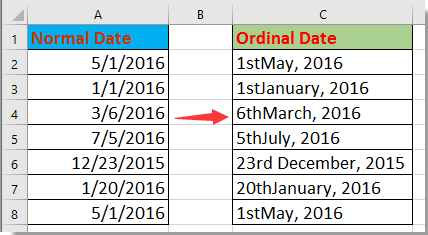
Chuyển đổi ngày sang định dạng ngày thứ tự với công thức
Chuyển đổi ngày sang định dạng ngày thứ tự với Hàm xác định
Chuyển đổi ngày thành định dạng ngày thứ tự với Kutools cho Excel
Chuyển đổi số thứ tự thành số thứ tự với Kutools cho Excel
 Chuyển đổi ngày sang định dạng ngày thứ tự với công thức
Chuyển đổi ngày sang định dạng ngày thứ tự với công thức
Đây là một công thức có thể giúp bạn chuyển đổi ngày tháng thành thứ tự.
Chọn một ô trống bên cạnh ngày bạn muốn chuyển đổi sang định dạng ngày thứ tự, chẳng hạn như C2 và nhập công thức này
=DAY(A2)&IF(OR(DAY(A2)={1,2,3,21,22,23,31}),CHOOSE(1*RIGHT(DAY(A2),1),"st","nd ","rd "),"th")&TEXT(A2,"mmmm, yyyy")
và sau đó nhấn đăng ký hạng mục thi và kéo chốt tự động điền qua các ô bạn muốn chuyển đổi ngày tháng thành thứ tự. Xem ảnh chụp màn hình:
Bây giờ các ngày đã được chuyển đổi thành ngày thứ tự.
Chú thích: Trong công thức, A2 là ngày bạn muốn chuyển đổi thành ngày thứ tự, bạn có thể thay đổi nó khi cần.
 Chuyển đổi ngày sang định dạng ngày thứ tự với Hàm xác định
Chuyển đổi ngày sang định dạng ngày thứ tự với Hàm xác định
Hơn nữa, bạn cũng có thể áp dụng Hàm xác định để chuyển đổi ngày chuẩn thành ngày thứ tự.
1. nhấn Alt + F11 chìa khóa để mở Microsoft Visual Basic cho các ứng dụng cửa sổ.
2. nhấp chuột Chèn > Mô-đunvà dán mã bên dưới vào tập lệnh.
Mã: Chuyển đổi ngày thành thứ tự
Function OrdinalDate(xDate As Date)
'UpdatebyExtendoffice20160705
Dim xDay As Integer
Dim xDayTxt As String
Dim xMonth As Integer
Dim xMonTxt As String
Dim xYear As Long
xDay = Day(xDate)
xMonth = Month(xDate)
xYear = Year(xDate)
Select Case xDay
Case 1: xDayTxt = "st"
Case 2: xDayTxt = "nd"
Case 3: xDayTxt = "rd"
Case 21: xDayTxt = "st"
Case 22: xDayTxt = "nd"
Case 23: xDayTxt = "rd"
Case 31: xDayTxt = "st"
Case Else: xDayTxt = "th"
End Select
xMonTxt = Switch(xMonth = 1, " January", _
xMonth = 2, " February", _
xMonth = 3, " March", _
xMonth = 4, " April", _
xMonth = 5, " May", _
xMonth = 6, " June", _
xMonth = 7, " July", _
xMonth = 8, " August", _
xMonth = 9, " September", _
xMonth = 10, " October", _
xMonth = 11, " November", _
xMonth = 12, " December")
OrdinalDate = xDay & xDayTxt & xMonTxt & " " & xYear
End Function
3. Lưu mã và đóng cửa sổ VBA, quay lại để chọn một ô sẽ đặt ngày được chuyển đổi và nhập công thức này = Ngày thứ tự (J2), nhấn đăng ký hạng mục thi , sau đó kéo chốt điền vào các ô bạn cần. Xem ảnh chụp màn hình:
Mẹo: trong công thức, J2 là ngày bạn muốn chuyển đổi thành ngày thứ tự, bạn có thể thay đổi khi cần.
 Chuyển đổi ngày thành định dạng ngày thứ tự với Kutools cho Excel
Chuyển đổi ngày thành định dạng ngày thứ tự với Kutools cho Excel
| Kutools cho Excel, với hơn 300 chức năng tiện dụng, giúp công việc của bạn dễ dàng hơn. |
Sau cài đặt miễn phí Kutools cho Excel, vui lòng làm như sau:
In Kutools cho Excel'S Công thức trợ giúp tool, bạn có thể sử dụng Chuyển đổi ngày tháng thành ngày thứ tự tính năng nhanh chóng thay đổi ngày Excel thành thứ tự.
1. Chọn một ô được sử dụng để đặt ngày thứ tự, nhấp vào Kutools > Công thức trợ giúp > Ngày giờ > Chuyển đổi ngày tháng thành ngày thứ tự.
2. bên trong Trình trợ giúp công thức hộp thoại, chọn hoặc nhập tham chiếu ô vào Ngày , theo mặc định, tham chiếu ô là tuyệt đối, vui lòng thay đổi nó thành tương đối nếu bạn muốn tự động điền công thức vào các ô khác bằng cách sử dụng chốt tự động điền.
3. nhấp chuột Ok. Bây giờ ngày đã được thay đổi thành ngày thứ tự. Chọn ô kết quả và kéo chốt tự động điền trên các ô để áp dụng công thức này.
 Chuyển đổi số thứ tự thành số thứ tự với Kutools cho Excel
Chuyển đổi số thứ tự thành số thứ tự với Kutools cho Excel
Trong hầu hết các trường hợp, bạn có thể muốn chuyển đổi số thành số thứ tự khi xếp hạng. Trong Excel, không có hàm tích hợp nào có thể xử lý, nhưng nếu bạn có Kutools cho Excel - một công cụ bổ sung tiện dụng, Chuyển đổi số thành thứ tự tiện ích có thể giúp ích cho bạn.
Chọn các số bạn muốn chuyển đổi thành thứ tự và nhấp vào Kutools > Nội dung > Chuyển đổi số thành thứ tự. Xem ảnh chụp màn hình:
Công cụ năng suất văn phòng tốt nhất
Nâng cao kỹ năng Excel của bạn với Kutools for Excel và trải nghiệm hiệu quả hơn bao giờ hết. Kutools for Excel cung cấp hơn 300 tính năng nâng cao để tăng năng suất và tiết kiệm thời gian. Bấm vào đây để có được tính năng bạn cần nhất...

Tab Office mang lại giao diện Tab cho Office và giúp công việc của bạn trở nên dễ dàng hơn nhiều
- Cho phép chỉnh sửa và đọc theo thẻ trong Word, Excel, PowerPoint, Publisher, Access, Visio và Project.
- Mở và tạo nhiều tài liệu trong các tab mới của cùng một cửa sổ, thay vì trong các cửa sổ mới.
- Tăng 50% năng suất của bạn và giảm hàng trăm cú nhấp chuột cho bạn mỗi ngày!
